При попытке запустить программу, вы можете столкнуться со следующими ошибками:
- Не удаётся продолжить выполнение кода, поскольку система не обнаружила VCRUNTIME140.dll. Для устранения этой проблемы попробуйте переустановить программу.
- Не удаётся продолжить выполнение кода, поскольку система не обнаружила VCRUNTIME140_1.dll. Для устранения этой проблемы попробуйте переустановить программу.

- Не удаётся продолжить выполнение кода, поскольку система не обнаружила MSVCP140.dll. Для устранения этой проблемы попробуйте переустановить программу.

То есть программа не может работать, поскольку не обнаружены файлы VCRUNTIME140.dll, VCRUNTIME140_1.dll и MSVCP140.dll.
В этом случае бесполезно следовать подсказкам системы и переустанавливать программу.
Также не в коем случае не надо искать файлы библиотек VCRUNTIME140.dll и MSVCP140.dll по сомнительным сайтам и пытаться добавить их в систему.
Причина ошибки в том, что для работы программы необходим Visual C++ Redistributable for Visual Studio 2015-2022 — распространяемый пакет Visual C++ для Visual Studio. Это абсолютно бесплатный набор библиотек, который вы можете скачать с официального сайта Microsoft. Данный файл является средой выполнения для программ, скомпилированных в Visual Studio. В этом распространяемом пакете содержатся все необходимые библиотеки, в том числе VCRUNTIME140.dll и MSVCP140.dll.
Вы можете скачать Visual C++ Redistributable for Visual Studio 2015-2022 с официального сайта по следующей ссылке: https://aka.ms/vs/17/release/VC_redist.x64.exe (это 64-битная версия) и https://aka.ms/vs/17/release/VC_redist.x86.exe (это 32-битная версия)
Скаченный файл запустите двойным кликом, примите условия лицензии и выполните установку.

Сразу после установки проблема с отсутствующими файлами VCRUNTIME140.dll и MSVCP140.dll должна исчезнуть и программа, которой они требуются, должна работать как положено, без ошибок.

После установки Visual C++ Redistributable for Visual Studio 2015-2022 всё равно не найден VCRUNTIME140.dll
Если после установки Visual C++ Redistributable for Visual Studio 2015-2022 у вас всё равно возникает ошибка с отсутствующим файлом VCRUNTIME140.dll, то это означает, что в дополнении к уже установленной версии, вам нужно установить версию другой битности.
Например, вы установили 64-битный вариант Visual C++ Redistributable for Visual Studio 2015-2022, но у вас возникает ошибка отсутствующего файла VCRUNTIME140.dll, это означает, что приложение, которому требуется указанный файл, является 32-битным и нужно установить 32-битную версию Visual C++ Redistributable for Visual Studio 2015-2022. Ссылки на обе версии даны выше.
Связанные статьи:
- Ошибка «Невозможно загрузить файл ….ps1, так как выполнение сценариев отключено в этой системе» (РЕШЕНО) (100%)
- Проигрыватель Windows не показывает или плохо показывает видео (РЕШЕНО) (100%)
- Ошибка «Файл слишком большой для файловой системы получателя» (РЕШЕНО) (100%)
- Ошибка установки .NET 0x80070666 (РЕШЕНО) (100%)
- Невозможно обновить Windows из-за несовместимого приложения (РЕШЕНО) (100%)
- Как в Windows изменить приложения по умолчанию (RANDOM — 50%)
При работе с какой-либо программой (наиболее часто это одна из игровых программ) игрок может встретить внезапный вылет такой программы, и появившимся сообщением «Не удаётся продолжить выполнение кода, поскольку система не обнаружила… (далее идёт название какой-либо из dll-библиотек)». Обычно возникновение этой (и других аналогичных ошибок) связано с отсутствием в системе упомянутого в ошибке файла, входящего в состав одной из сборок (пакетов) «Microsoft Visual C++», набора API «DirectX», а также приложения «Microsoft Games for Windows». В данном материале я подробно расскажу, как исправить каждую из таких ошибок, возникших на вашем ПК.
- Ошибка с отсутствием msvcr110.dll
- Система не обнаружила msvcr100.dll
- Выполнение кода невозможно без msvcr120.dll
- Ошибка при отсутствии файла msvcp100.dll
- Не удаётся продолжить выполнение кода без msvcp110.dll
- Что делать, если нет файла msvcp140.dll
- Проблемы в игре без файла d3dx9.dll
- Скачиваем xlive.dll
- Ошибка с отсутствием vcomp.dll
- Заключение

Рассмотрим типичные варианты таких ошибок, и сразу приведём инструментарий для их решения.
Ошибка с отсутствием msvcr110.dll
Обычно ошибка выполнения кода, при отсутствии msvcr110.dll возникает во время запуска (работа) какого-либо приложения от «Adobe Systems», например, популярного «Фотошоп».
- Для решения проблемы необходимо установить на ваш компьютер пакет Microsoft Visual C + + для Визуал Студио 2012 (Обновление 4).
- Необходимо перейти по данной ссылке, нажать на «Скачать», выбрать версию файла для вашей ОС (vcredist_x64.exe – для 64-битной Виндовс, vcredist_x86.exe – для 32-битной).
- Скачать и запустить данный файл на вашем ПК.
При этом если у вас 64-битная ОС, будет оптимальным установить на компьютер как 64-битную так и 32-битную версию файла, так как библиотеки 32-битной версии также пригодятся при работе различных программ.

Для решения проблемы скачайте соответствующий пакет «Визуал Студио»
Если же вы не знаете разрядность вашей ОС, нажмите на комбинацию клавиш Win+Pause.
Система не обнаружила msvcr100.dll
Данная ошибка msvcr100.dll схожа по своей форме с вышеперечисленной ошибкой msvcr110.dll, а для её решения вам будет необходимо скачать пакет Visual C++ для Visual Studio 2010 (пакет для 64-битной версии Виндовс, или для 32-битной версии Виндовс). При этом рекомендуется установить на 64-битную Виндовс оба пакета, для обеспечения более стабильной работы вашего ПК.
Выполнение кода невозможно без msvcr120.dll
Данная дисфункция «Не удаётся продолжить выполнение кода, поскольку система не обнаружила msvcr120.dll» связана с отсутствием в системе необходимого обновления для Visual C++ 2013 и Visual С++.
- Для решения данной задачи необходимо скачать упомянутый пакет, и установить его на ПК. Для этого перейдите на соответствующую страницу сайта Майкрософта.
- Найдите на странице файл под соответствующую разрядность вашей операционной системы (64-битной и 32-битной).
- Скачайте и установите данный софт на ваш компьютер.
Если у вас 64-битная Виндовс, установите соответствующие файлы для обеих версий ОС.
Ошибка при отсутствии файла msvcp100.dll
Возникновение проблем с указанным файлом связано с отсутствием в системе уже ранее упомянутого мной пакета Майкрософт Визуал C++ 2010.
- Для решения проблемы необходимо скачать данный пакет с сайта компании Майкрософт (64-битная версия и 32-битная версия).
- И установить его на ваш компьютер (для 64-битной ОС оптимальна установка обоих версий пакета).
Также в данном случае рекомендуется провести общее сканирование системных файлов на наличие ошибок, для чего запустите командную строку от имени администратора, и там введите:
sfc /scannow

Если перечисленные решения для данной ошибки не помогли, скачайте и установите также пакет Визуал C++ для Визуал Студио 2012, подобрав при скачивании релевантную разрядность для вашей версии ОС.
Не удаётся продолжить выполнение кода без msvcp110.dll
Фактором, вызывающим ошибку msvcp110.dll является отсутствие в системе файлов пакета Visual C++ для Visual Studio 2012. Необходимо пройти по приведённой мной ссылке, нажать на красную кнопку «Скачать», выбрать правильный файл для соответствующей разрядности вашей ОС, и установить его на ПК.
Как и в других случаях, для 64-битной системы рекомендую установить оба файла.
Что делать, если нет файла msvcp140.dll
Данная ошибка связана с отсутствием в вашей ОС Виндовс одного из файлов компонента компонент Microsoft Visual C++ 2015 Update 3. Перейдите по данной ссылке, нажмите на «Скачать», выберите файл под нужную разрядность вашей ОС, загрузите данный файл на ПК, и запустите его.
Как и в других вышеперечисленных случаях, в случае 64-разрядной ОС рекомендую установить на ваш ПК оба файла.
Подробная статья: Msvcp140.dll что это за ошибка и как исправить.
Проблемы в игре без файла d3dx9.dll
Рассматриваемый файл d3dx9.dll является одним из атрибутивных библиотек Microsoft Direct, и для решения упомянутой дисфункции необходимо скачать с сайта Майкрософта веб-установщик исполняемых библиотек для конечного пользователя, а затем запустить его на вашем компьютере. После обновления ДиректХ упомянутая проблема обычно бывает решена.
Скачиваем xlive.dll
Поскольку данная библиотека входит в состав компонента «Microsoft Games for Windows», будет достаточно установить (или переустановить) в систему указанный компонент. Для этого необходимо перейти на сайт Майкрософта, скачать оттуда соответствующий файл, и инсталлировать его на вашем компьютере.

Установите на ваш ПК «Games for Windows»
Полная инструкция: Порядковый номер 43 не найден в библиотеке DLL xlive.dll.
Ошибка с отсутствием vcomp.dll
В большинстве случаев проблемы с отсутствием библиотек vcomp.dll будут решены с помощью установки пакета Microsoft Visual C++ 2005 Service Pack 1. После перехода по приведённой ссылке скачайте файл с соответствующей разрядностью к себе на ПК, затем проинсталлируйте пакет к себе на компьютер.
Как и в других случаях, для 64-разрядной системы необходима установка пакета как для 32-битной (86), так и для 64-битной ОС.
Заключение
Для эффективного решения проблем с ошибкой «Не удаётся продолжить выполнение кода, поскольку система не обнаружила» необходимо установить в систему соответствующий пакет библиотек (обычно это Визуал С++ определённой версии). Если же такой пакет уже имеется на вашем компьютере, тогда необходимо деинсталлировать его стандартным способом, перезагрузить компьютер, а затем вновь установить новую версию пакета на ваш ПК.
04.06.2020
Просмотров: 4609
Во время запуска какой-то программы или игры, при работе с операционной системой Windows 7, 8.1 или 10 пользователь может столкнуться с ошибкой Не удается продолжить выполнение кода, поскольку система не обнаружила…и указывается название сбойного файла: mfc140u.dll (Windows 10) и mfc140u.dll (идентичный файл, только для Windows 8.1 и 7 указывается сообщение Запуск программы невозможен). Исправить такую неполадку достаточно просто, используя представленные способы.
Читайте также: Как исправить ошибку Component MSCOMCTL.OCX or one of its dependencies not correctly registered?
Причины появления ошибки в невозможность выполнения кода
Как показывает анализ отечественных и зарубежных форумов, файл mfc140u.dll принадлежит программе Microsoft Visual C++ для Visual Studio 2015, 2017 и 2019, которая нужна для запуска современных игр и программ. Хранится такой файл, в зависимости от разрядности системы, в папках C:WindowsSystem32 и C:WindowsSysWOW64.
Если вы уверены в том, что Microsoft Visual C++ правильной версии и разрядности установлены на вашем ПК, то проблема кроется не в их повреждении, отсутствии или совместимости, а в самой игре или программе, при запуске которой у вас возникает сбой.
ВАЖНО! Не загружайте mfc140u.dll со сторонних сайтов, так как он может быть инфицирован.
Способы решение ошибки Не удается продолжить выполнение кода
Если при запуске программы или игры у вас появляется сообщение о том, что не удается продолжить выполнение кода, то нужно попробовать изначально переустановить библиотеки C++. Однако перед установкой новых компонентов рекомендуем удалить старые версии Microsoft Visual C++. Для этого нужно отрыть «Панель управления», «Программы и компоненты», найти и удалить ранее установленные версии софта.
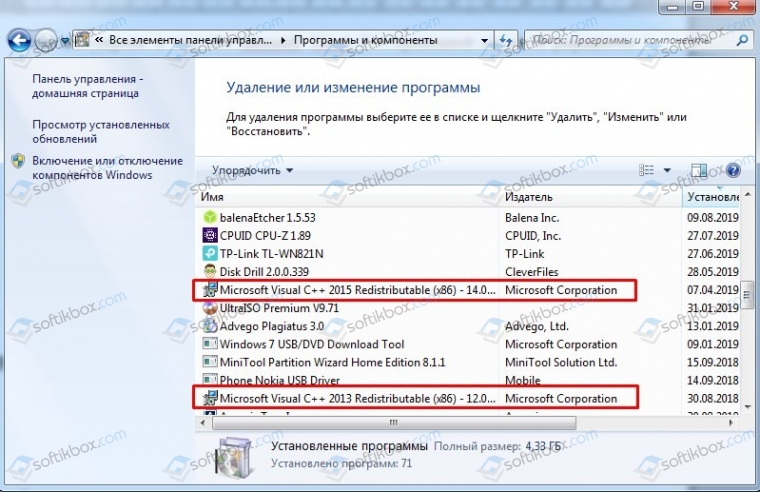
Далее переходим на официальный сайт Майкрософт и загружаем компоненты Visual C++.
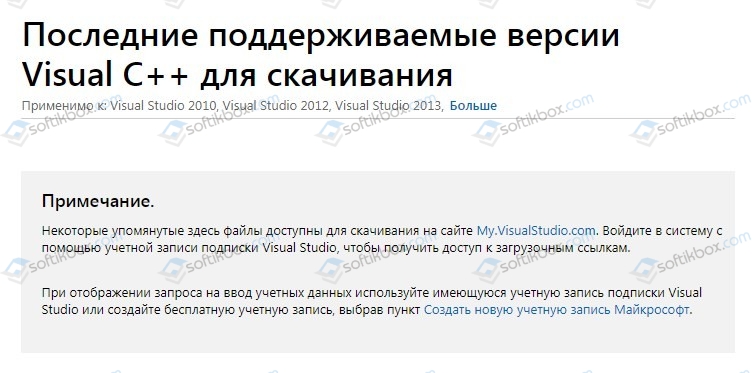
Если у вас 64-битная сборка, то нужно скачать два файла:
- x86: vc_redist.x86.exe
- x64: vc_redist.x64.exe
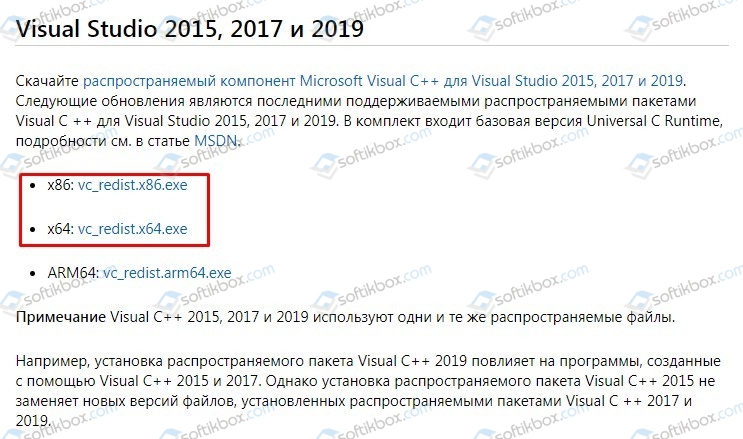
Если же у вас 32-битная сборка, то нужно скачать только один файл: x86: vc_redist.x86.exe.
После загрузки данных компонентов нужно запустить их установку, после завершения которой, стоит перезагрузить систему, чтобы изменения вступили в силу.
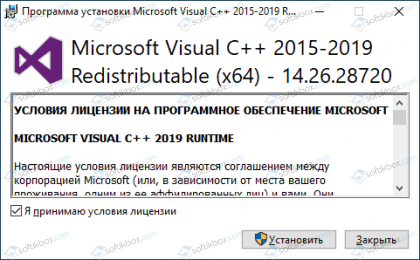
Если у вас есть рабочая Windows с той же версией и разрядностью, что и у вас установленная, то библиотеки не нужно переустанавливать. Достаточно скопировать файл mfc140u.dll и вставить по адресам C:WindowsSystem32 и C:WindowsSysWOW64. Далее файлы нужно зарегистрировать. Для этого стоит запустить командную строку с правами Администратора и ввести:
- regsvr32.exe C:WindowsSystem32mfc140u.dll
- regsvr32.exe C:WindowsSysWOW64mfc140u.dll
После регистрации файла нужно перезагрузить систему, чтобы изменения вступили в силу.
Нужно отметить, что если после переустановки библиотек или подмены файлов проблема с выполнением кода не исчезла, то нужно проверить систему на целостность файлов. Возможно, поврежден не один dll файл. Для проверки Windows на целостность файлов, нужно запустить консоль с правами Администратора и ввести sfc /scannow.
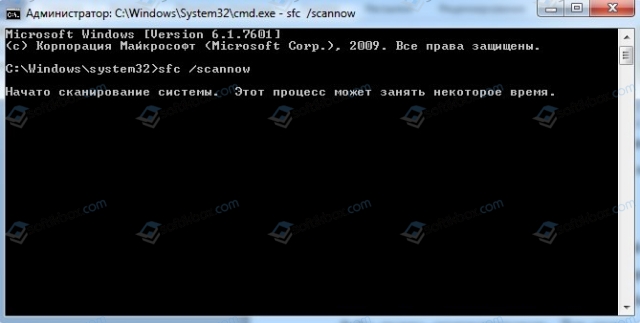
Если утилита не обнаружила нарушений целостности, то стоит переустановить саму программу, при запуске которой появляется данная ошибка и проверить Windows на вирусы.
На чтение 4 мин Просмотров 1.5к. Опубликовано 15.09.2019
 Запуск игры или любого графического приложения может быть прерван ошибкой «Не удаётся продолжить выполнение кода, поскольку система не обнаружила d3dx9.dll». Основная причина появления подобного сбоя – повреждение или отсутствие компонентов DirectX, отвечающих за взаимодействие с трёхмерной графикой. В этой статье мы расскажем, какими способами можно решить данную проблему.
Запуск игры или любого графического приложения может быть прерван ошибкой «Не удаётся продолжить выполнение кода, поскольку система не обнаружила d3dx9.dll». Основная причина появления подобного сбоя – повреждение или отсутствие компонентов DirectX, отвечающих за взаимодействие с трёхмерной графикой. В этой статье мы расскажем, какими способами можно решить данную проблему.
Содержание
- Исправление ошибки
- Загружаем DLL с официального сайта
- Добавляем DLL вручную
- Почему не стоит загружать библиотеку отдельно?
- Видеоинструкция
- Заключение
Исправление ошибки
Итак, d3dx9.dll – это динамическая библиотека, которая является частью DirectX 9. DX 9 необходим для нормального запуска некоторых относительно старых игр и программ, предназначенных для работы с графикой. Обычно проблема решается установкой недостающих компонентов, которые можно взять с официального сайта.
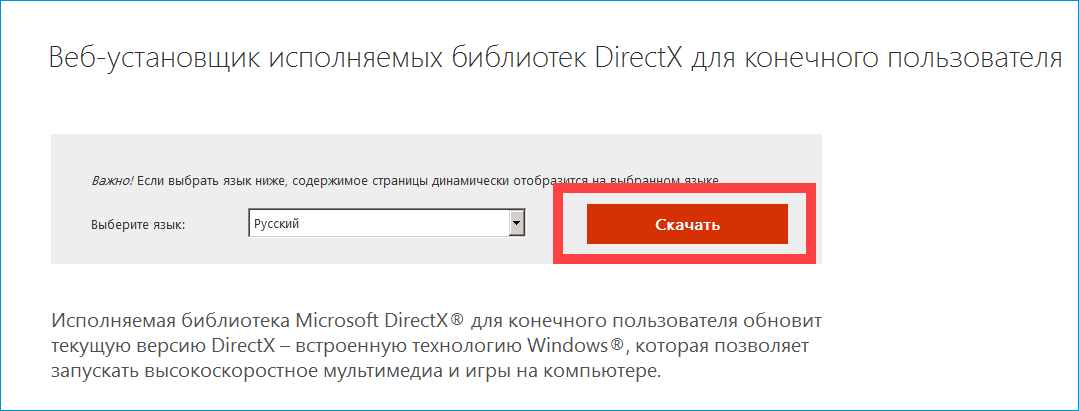
Загружаем DLL с официального сайта
Ошибка, связанная с отсутствием d3dx9.dll, может возникать даже тогда, когда в системе уже установлен DirectX 11 или 12. Всё дело в том, что для старых приложений нужна соответствующая версия DirectX. Официальный установщик, взятый с официального сайта Microsoft, добавит отсутствующие библиотеки, что обеспечит нормальный запуск старых игр и программ.
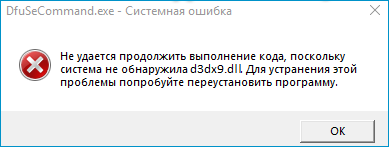
Выполняем простую последовательность действий:
- Открываем страницу нужного компонента на сайте Microsoft, выбираем нужный язык установщика, жмём на «Скачать».
- Запускаем загруженный файл dxwebsetup.exe, соглашаемся с условиями, позволяем мастеру установки выполнить необходимые действия.
- Переходим в папку System32 (или в SysWOW64 в случае с Windows x64), расположенную по пути C:Windows, и проверяем, появилась ли в ней нужная нам библиотека.
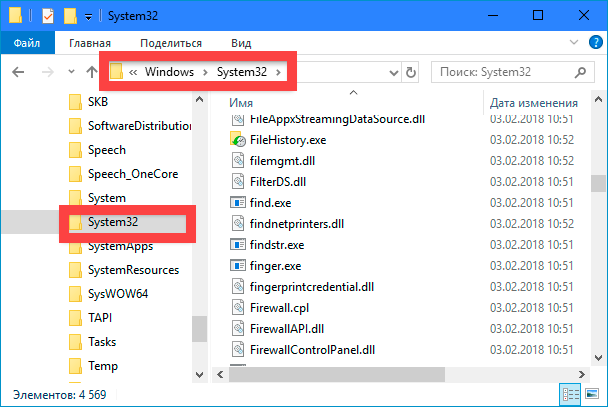
После перезагрузки ПК можно попробовать запустить проблемное приложение – если всё было сделано правильно, никаких сбоев больше не возникнет.
Добавляем DLL вручную
Опишем ещё один вариант действий, которым придётся воспользоваться, если предыдущий способ не сработает. Данный метод связан со скачиванием отдельной библиотеки, переносом её в нужную папку и проведением процедуры регистрации в системе.
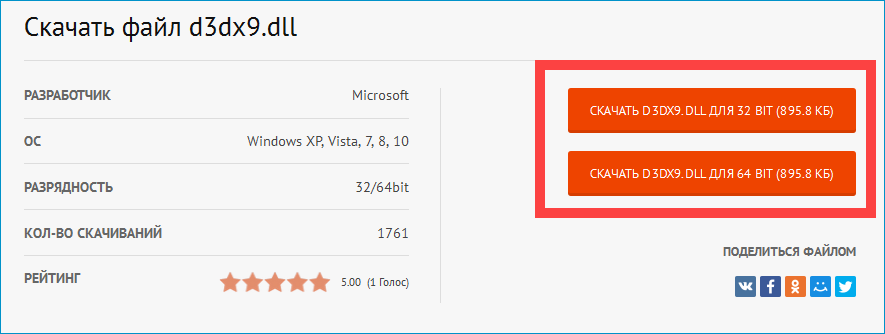
Инструкция выглядит следующим образом:
- Переходим по этой ссылке на сайт, на котором хранится огромное количество всевозможных динамических библиотек.
- Выбираем разрядность своей операционной системы (можно узнать, кликнув правой кнопкой по иконке «Этот компьютер» на рабочем столе и перейдя в «Свойства»), жмём на «Скачать D3DXDLL».
- Переносим библиотеку по пути C:Windows в папку System32, если система 32-разрядная, или в SysWOW64, если ОС 64-разрядная. Соглашаемся на замену.
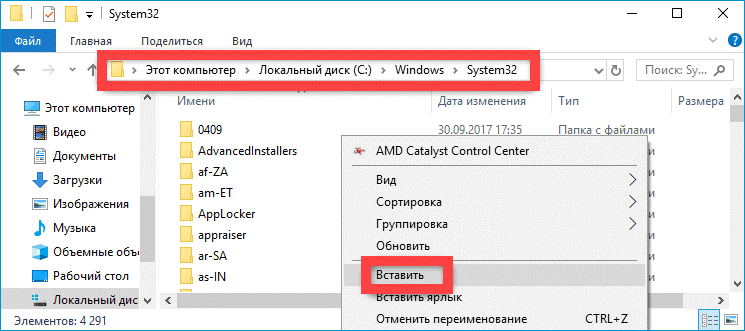
На добавлении DLL в системную папку дело не заканчивается – нужно зарегистрировать библиотеку:
- Прожимаем комбинацию клавиш [knopka]Win[/knopka]+[knopka]R[/knopka].
- Вставляем команду «regsvrexe d3dx9.dll», если не сработает – «regsvr32.exe C:WindowsSystem32d3dx9.dll» (вместо «System32» пишем «SysWOW64», если система 64-разрядная).
- Жмём на «ОК», перезагружаем ПК.
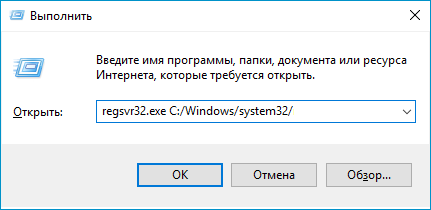
Мнение эксперта
Василий
Руководитель проекта, эксперт по модерированию комментариев.
Задать вопрос
Появление ошибки «Не удалось загрузить модуль» может иметь две причины — либо неправильно указан путь к регистрируемому файлу, либо библиотека была зарегистрирована автоматически.
Почему не стоит загружать библиотеку отдельно?
Первый из предложенных нами способов можно смело рекомендовать каждому, второй – лишь тем, кто не может решить проблему иным методом. Дело в том, что загрузка и регистрация DLL вручную – не совсем правильный способ исправления ошибки.
Почему не рекомендуется загружать DLL отдельно:
- Выбранный вами источник (их существует огромное количество) может распространять вирусные файлы или библиотеки, являющиеся «пустыми» (иначе говоря, сайт направлен лишь на привлечение аудитории).
- Добавление одного из отсутствующих DLL может привести к появлению дополнительных ошибок, связанных с другими DLL – дело в том, что игры, использующие DirectX, нуждаются далеко не в единственной библиотеке.
- Проблема не решается полностью – так или иначе, отсутствие остальных компонентов DirectX в будущем выльется в дополнительные проблемы.
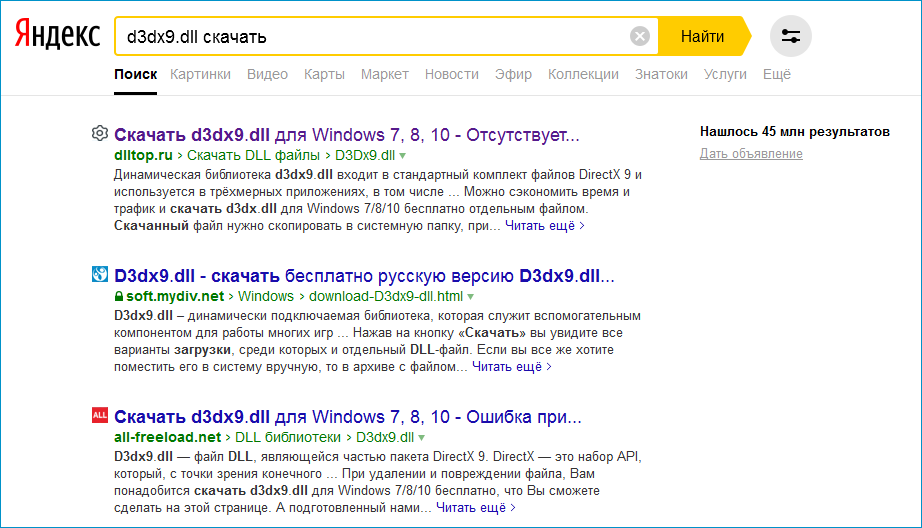
Если вы уверены в выбранном источнике, а установка DirectX с официального сайта результатов не принесла, всё же попробуйте зарегистрировать DLL вручную. В худшем случае ничего не изменится, в лучшем – игра успешно запустится.
Видеоинструкция
Прикрепляем короткий ролик, в котором подробнее рассказано о способах решения рассмотренной нами проблемы.
Заключение
Надеемся, что вам удалось справиться с возникающей ошибкой. Не торопитесь удалять игру или переустанавливать всю систему – зачастую проблема решается за несколько минут.
Ошибка, когда не удается продолжить выполнение кода, поскольку система не обнаружила EMP.dll.возникает при запуске игр Red Dead Redemption 2, Mortal Combat 11, Watch Dogs, Assassin’s Creed Valhalla, Doom Eternal, Resident Evil Village и других, которые пиратские и скачиваются с торрента.

Сам файл EMP.dll является библиотекой EasternGraphics EAI gmbh и служит для выполнения определенных инcтрукций кода в Windows 11 и 10 для правильной работы игр и программ.
Виновником ошибки является тот факт, что пользователь скачал вредоносный рэпак игры с торрента и антивирус блокирует библиотеку EMP.dll, после чего система не может её найти, что и выдает ошибку на её отсутствие. Многие создатели пиратского контента используют обход в защите игр Denuvo и русские торренты, точнее распространители пиратских торрент-игр ничего не делаю, кроме того, что перезаливают рэпаки с американских сайтах как steamunlocked, который в последнее время очень критичен в плане вирусов. Попробуйте скачать Repack от DODI или Fitgirl.
В данной инструкции разберем, что делать и как исправить ошибку EMP.dll в Windows 11/10 при запуске игр.
1. Скачать EMP.dll для Windows 11/10
Вы можете скачать оригинальные библиотеки EasternGraphics gmbh EMP.dll (X32 и X64-бита) для Windows 11/10, чтобы исправить ошибку выполнения кода при запуске игр. Если библиотека была изменена вручную создатели пиратского контента, чтобы обойти игровую защиту, то данный способ может не сработать, но ниже мы рассмотрим, как это исправить.
Я установил кучу программ от EasternGraphics, чтобы найти данные файлы двух разрядностей и быть уверенным, что там нет вирусов. Кроме того, я проверил данные файлы на VirusTotoal.
- Скачать EMP.dll (X32 и X64-бита)

Далее скопируйте файл EMP.dll X32-бита и вставьте его в папку System32, а X64 в SysWOW64:
C:WindowsSystem32C:WindowsSysWOW64
! Данная библиотека может находится и в корне папке с игрой. Откройте сразу папку с игрой или программой и вставьте туда библиотеку.

Теперь для уверенности зарегистрируем данные 2 библиотеки в системе. Для этого, запустите командную строку от имени администратора и введите:
regsvr32.exe C:WindowsSystem32EMP.dllregsvr32.exe C:WindowsSysWOW64EMP.dll
! Перезагрузите ПК и попробуйте запустить игру и посмотреть, устранена ли ошибка. Если будет выдавать ошибки при регистрации, то не переживайте, не все библиотеки можно регистрировать.

2. Добавить EMP.dll в исключение антивируса
При установке или запуске такой игры как Red Dead Redemption, файл emp.dll блокируется антивирусом и помещается в карантин. Это может быть ложное срабатывание, а может и нет. На свой страх и риск вы должны добавить в исключение файл в исключение антивируса и далее восстановить его из карантина, после чего повторить установку или запуск.

Я буду показывать пример на встроенном антивирусе «Безопасность Windows», если вы используете сторонний продукт, то должны самостоятельно проделать, так как настройки будут отличаться.
- Откройте Безопасность Windows
- Нажмите на Защита от вирусов и угроз и справа Журнал защиты
- Найдите блокирующий файл emp.dll и восстановите его

- Далее добавьте файл, а лучше папку с игрой в исключение антивируса

3. Отключить брандмауэр Windows 11/10
Чтобы исправить ошибку EMP.dll в Windows 11 и 10, нужно отключить на время брандмауэр. Для этого:
- Нажмите Win+R и введите firewall.cpl
- Слева нажмите Включение и отключение брандмауэра защитника Windows
- Отключите брандмауэр для частной и общей сетей
- Попробуйте запустить или переустановить игру

Смотрите еще:
- Скачать Libcurl.dll и исправить ошибку в Windows 11/10/7
- Как исправить ошибку mscoree.dll
- Как исправить ошибку api-ms-win-core-synch-l1-2-0.dll
- Скачать lame_enc.dll и исправить ошибку в Audacity
- Скачать Libcef.dll и исправить ошибку в Windows 11/10
[ Telegram | Поддержать ]
Во время запуска или установки приложений, которые используют 3D графику могут появится проблемы, в виде сообщений «Не удается выполнить код, поскольку не обнаружен msvcp100.dll d3dx9.dll». Ошибки такого рода случаются довольно часто у геймеров и художников, использующие требовательные к системе программы и игры. Но как ее исправить и что в этой ситуации делать, знает не каждый. В этой статье вы узнаете, как избавиться от этой проблемы.
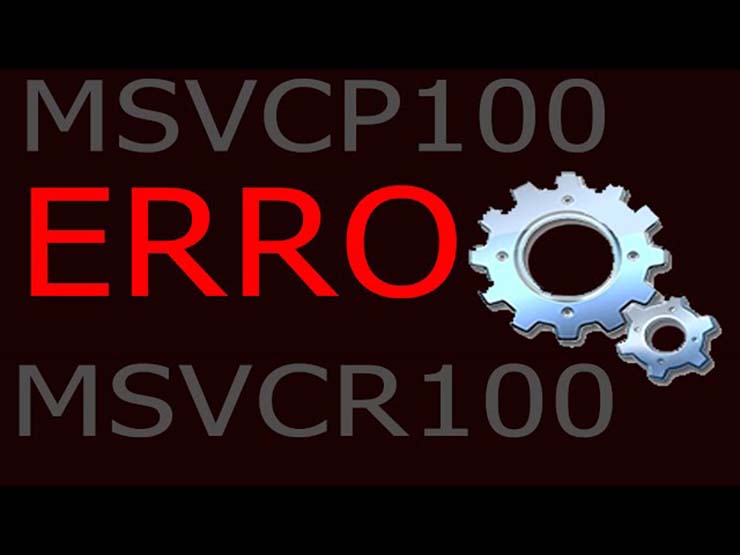
Содержание статьи:
- 1 Причины отсутствия msvcp100.dll в системе
- 2 Установка библиотеки DLL, если система не обнаружила нужные файлы
- 3 Программы для поиска установки DLL-файлов
- 4 Другие способы устранения неполадок с msvcp100.dll
Причин, по которым система сообщает, что не может выполнить определенный код, поскольку не может найти msvcp100.dll или d3dx9.dll достаточно много. Это может быть антивирусное программное обеспечение, которое блокирует этот файл по причине того, что видит в нем угрозу для компьютера и перемещает его в специальное хранилище для вирусов. Поэтому вам необходимо открыть такое хранилище, если оно имеется и проверить наличие подобных файлов. Если такие имеются, их необходимо удалить из хранилища, а также добавить файлы в список разрешенных. В том случае, если программа не начала работать, придется игру или приложение переустановить.
Может случиться, что для конкретного приложения или игры потребуется файл из DirectX 9 версии, в то время, как у вас установлена 11 версия. Дело в том, что новые версии этого компонента не содержат в комплекте прошлых версий, как это бывает с другими подобными программами. Поэтому вам необходимо будет найти его на официальном сайте и установить на свой компьютер самостоятельно. Чтобы компонент вступил в силу после установки, необходимо перезагрузить компьютер.
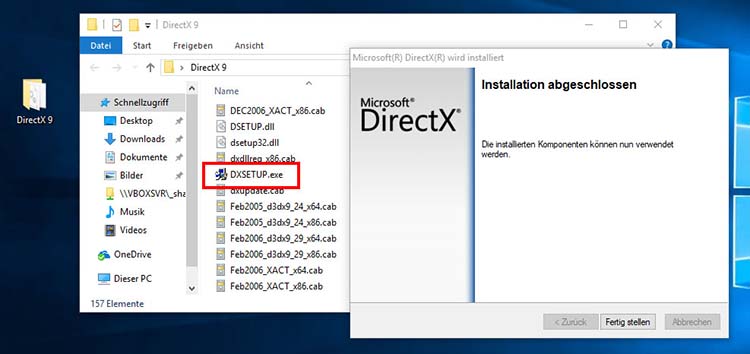
Установка библиотеки DLL, если система не обнаружила нужные файлы
Часто пользователи начинают искать тот файл, который отсутствует в системе по различным сайтам в интернете. И в лучшем случае такие файлы просто не подходят вашим приложения, но иногда файлы динамической библиотеки содержат вирусы. Тем более, что это лучшая их среда распространения, каждый пользователь собственноручно прописывает их в своей системе как полноценную программу (при установке). Таким образом, самым верным способом обновить или получить недостающие ОС файлы для запуска ваших приложений будет – обновление всего компонента DirectX.
Если вы видите сообщение о том, что не удается выполнить код, так как система не нашла msvcp100.dll, пробуем обновить его. Чтобы это сделать, необходимо посетить официальную страницу Microsoft по ссылке https://www.microsoft.com/ru-ru/download/details.aspx?id=35 и скачать необходимую библиотеку для вашего компьютера. На сайте вам только нужно будет нажать кнопку «Скачать», а далее мастер сам определит конфигурацию вашего компьютера, вам останется только нажать внизу следующей страницы синюю кнопку «Отказаться и продолжить…». Установщик самостоятельно скачает необходимый пакет и установит программу на ваш ПК. Вам необходимо будет перезагрузить компьютер после этого и попытаться запустить проблемное приложение.
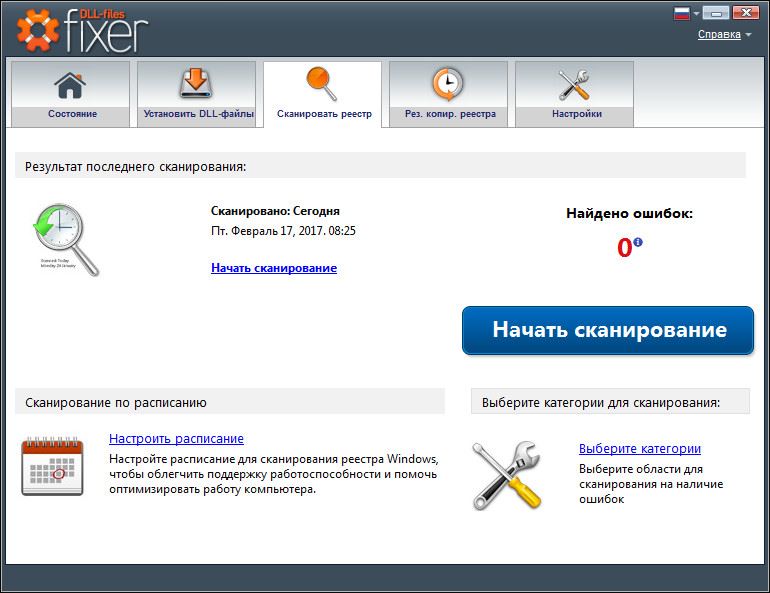
Программы для поиска установки DLL-файлов
Существуют такие специальные менеджеры динамических библиотек, которые помогают найти недостающий файл компьютеру по проверенным каналам, а также в собственных базах данных на сервере. DLL-Files Fixer – одна из них. Это несложная программа, которая умеет самостоятельно сканировать вашу систему на недостающие файлы DLL и совершать их поиск и скачивании из интернета. Этому продукту можно доверять, так как он не станет предоставлять неисправных или зараженных файлов пользователю и рисковать своей репутацией.
Полная версия без ограничений предоставляется на платной основе, но есть и демо-версия, которую можно использовать для ознакомления с продуктом. Также, вы можете осуществить поиск недостающего файла по базе данных продукта на сайте https://ru.dll-files.com/. На главной странице находится строка поиска, в которую необходимо ввести название файла. На сайте вы также найдете много материалов по установке и регистрации подобных компонентов на своем компьютере.
Другие способы устранения неполадок с msvcp100.dll
Нельзя исключать и другие причины возникновения ситуации, когда не удается продолжить исполнение программного кода из-за потери msvcp100.dll. Проверьте все устройства, которые установлены на компьютере на наличие драйверов. Для этого необходимо открыть диспетчер задач.
- Нажмите правой кнопкой мыши на значке «Компьютер» и выберите соответствующий пункт.
- В открывшемся окне просмотрите все устройства, которые установлены на вашем компьютере.
- Если возле одного из устройств находится значок с вопросительным знаком, значит драйвер отсутствует или поврежден.
- Нажмите по проблемному устройству правой кнопкой мыши и выберите первый пункт «Обновить драйверы».
- Сделайте это на всех устройствах, которые содержат знаки проблем с драйверами то же самое и перезагрузите компьютер.
Summary
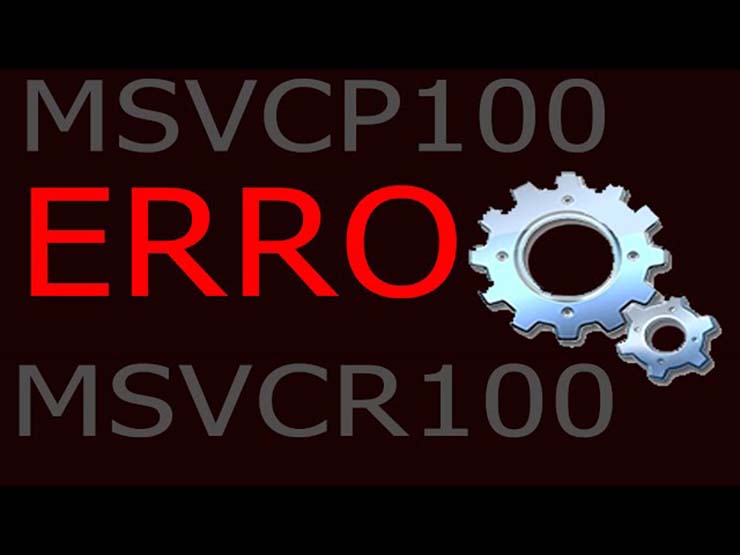
Article Name
Не удается продолжить выполнение кода поскольку система не обнаружила msvcp100.dll d3dx9.dll
Description
Во время запуска или установки приложений, которые используют 3D графику могут появится проблемы, в виде сообщений «Не удается выполнить код, поскольку не обнаружен msvcp100.dll d3dx9.dll». Ошибки такого рода случаются довольно часто у геймеров и художников, использующие требовательные к системе программы и игры. Но как ее исправить и что в этой ситуации делать, знает не каждый. В этой статье вы узнаете, как избавиться от этой проблемы.
Author
Publisher Name
Игорь
Publisher Logo

Specialized programs are the best way to get rid of DLL errors
by Loredana Harsana
Loredana is a passionate writer with a keen interest in PC software and technology. She started off writing about mobile phones back when Samsung Galaxy S II was… read more
Published on August 25, 2022
Reviewed by
Vlad Turiceanu

Passionate about technology, Windows, and everything that has a power button, he spent most of his time developing new skills and learning more about the tech world. Coming… read more
- The code execution cannot proceed because dll was not found is a common dll error message, that indicates something is wrong with the file.
- Restoring the dll file with specialized software is a quick and easy way to solve all the associated errors.
- Another quick way to solve the dll error is to use specialized software to help update all necessary drivers.
- Reinstalling the associated software is yet another way to fix the code execution cannot proceed because .dll was not found error.
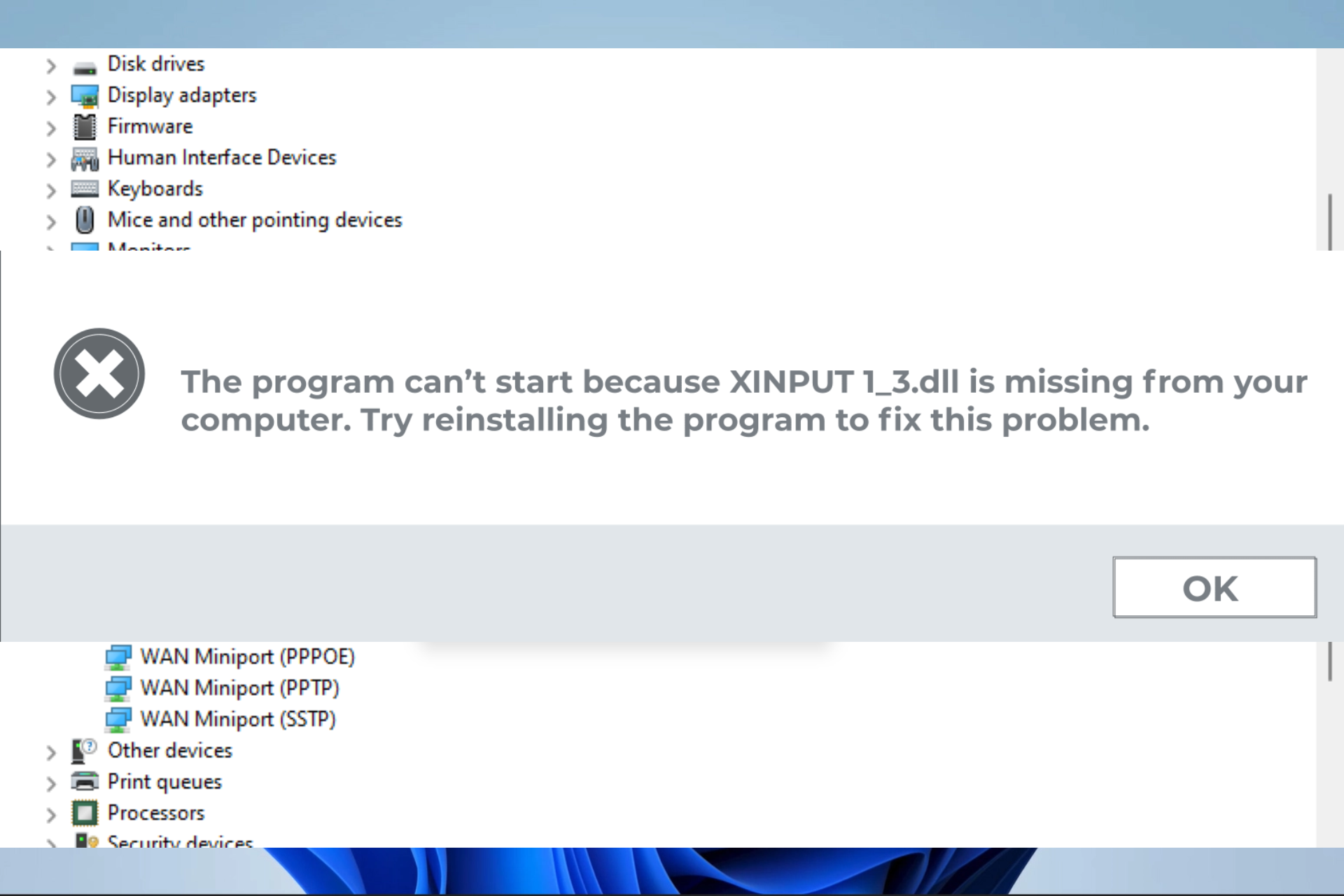
XINSTALL BY CLICKING THE DOWNLOAD FILE
- Download Restoro PC Repair Tool that comes with Patented Technologies (patent available here).
- Click Start Scan to find DLL files that could be causing PC problems.
- Click Repair All to replace broken DLLs with working versions
- Restoro has been downloaded by 0 readers this month.
DLL files are essential for the operating system to work correctly, and any errors related need immediate attention. One such error is the code execution cannot proceed dll was not found.
It is one of the most often error messages when something is wrong with the DLL file. But what does that mean exactly?
As you’re about to discover, the first part of the error message almost always states that the code execution cannot proceed because followed closely by the name of the particular DLL that requires your attention.
Identifying the problematic file will help a lot with troubleshooting and help you pinpoint the exact app that cannot be executed.
To shed some much-needed light on this matter, let’s take a closer look at the errors reported by our readers.
Why is my laptop not connecting to Wi-Fi?
Your laptop may have problems connecting to a wireless network for various reasons. Here are a few of the most typical issues:
- You’re using the wrong Wi-Fi password
- Your device is off or in airplane mode, which disables Wi-Fi
- The Wi-Fi network your device is joining doesn’t support it
- Your router isn’t working
- Your laptop and router are too far apart
And, of course, you could have DLL errors that will stop the laptop’s Wi-Fi from working. Some iterations of DLL issues are as follows:
- The code execution cannot proceed because u2ec.dll was not found
- U2ec.dll was not found
- The code execution cannot proceed because DLL was not found
- The code execution cannot proceed because dokancc3758.dll was not found
- System error the code execution cannot proceed
- U2ec.dll is missing
We will explore a few easy ways to solve this issue in this article, so keep reading.
How to fix the code execution cannot proceed because dll was not found error?
- Why is my laptop not connecting to Wi-Fi?
- How to fix the code execution cannot proceed because dll was not found error?
- 1. Use specialized software
- 2. Reinstall the associated program
- 3. Update Windows drivers
- 4. Use System Restore
1. Use specialized software
When missing, restoring the DLL file is the first step in solving the error and ensuring the full functionality of the associated software.
Making sure the file is restored correctly is essential; therefore, using dedicated software is recommended.

Restoro is a reliable third-party DLL fixer which uses a built-in automated system and an online library full of functional DLLs to replace and repair any files that might be corrupted or damaged on your PC.
All you need to do to resolve your PC’s problems is to launch it, and simply follow the on-screen instructions to start the process, as everything else is covered by the software’s automated processes.
This is how you can fix registry errors using Restoro:
- Download and install Restoro.
- Launch the software.
- Wait for it to scan your PC for any stability issues and possible malware.
- Press Start Repair.
- Restart your PC for all the changes to take effect.
After this process is completed your PC will be as good as new, and you will no longer have to deal with BSoD errors, slow response times, or other similar issues.
⇒ Get Restoro
Disclaimer: This program needs to be upgraded from the free version in order to perform some specific actions.
2. Reinstall the associated program
The code execution cannot proceed error message prompts users to reinstall the affected programs that triggered it.
You can easily uninstall any program on your PC via Settings, from the Apps section. After you uninstall the program, the issue should be fixed.
Some PC issues are hard to tackle, especially when it comes to corrupted repositories or missing Windows files. If you are having troubles fixing an error, your system may be partially broken.
We recommend installing Restoro, a tool that will scan your machine and identify what the fault is.
Click here to download and start repairing.
1. Type settings in the Windows Search box.
2. Click on the first result to open the Settings app.
3. Go to the Apps section.
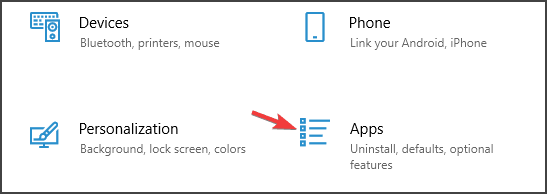
4. Locate the application you want to remove in the list.
5. Select Uninstall.
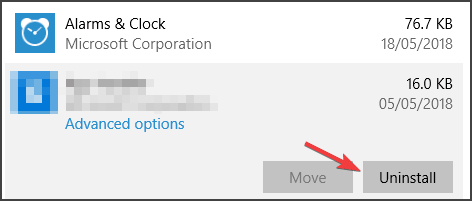
6. Follow the instructions on the screen to remove it.
7. Once the application is uninstalled, check if the Code execution cannot proceed because DLL was not found error is still there.
- The code execution cannot proceed because msvcp140.dll [Fixed]
- Missing VCOMP140.DLL errors in Windows 10/11 [Simple fix]
- Can’t start because x3daudio1_7.dll is missing
- How to fix the DAQExp.dll missing error in Windows 10
- Fix: Xinput1_3.dll when playing games
3. Update Windows drivers
- Right-click on the Start menu, then select Device Manager.
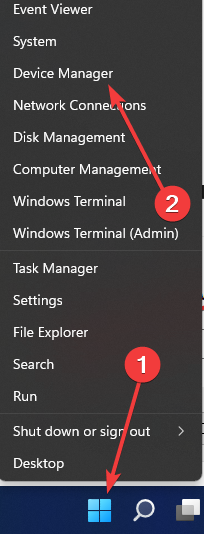
- Expand any of the categories. In this case, we expand Network Adapter, then right-click on your network adapter and select Update Driver.
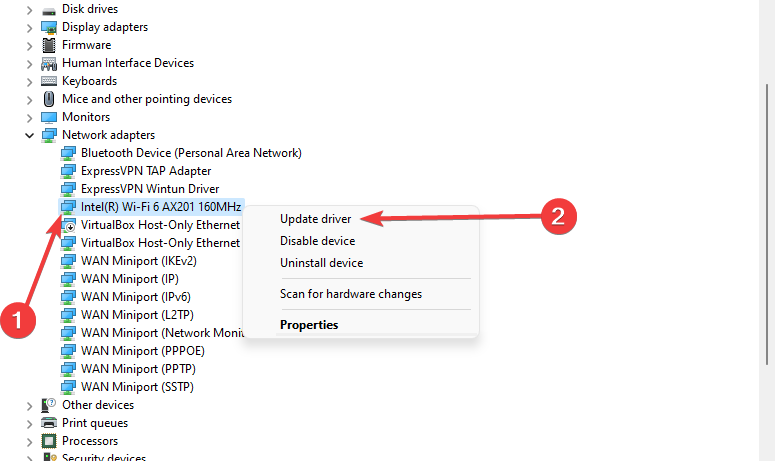
- Next, click Search automatically for drivers and see if the system finds a new one.
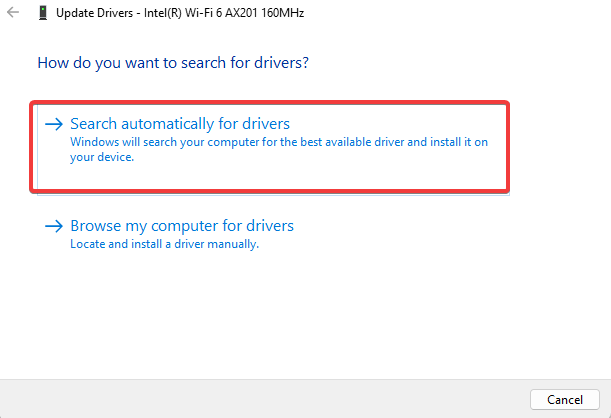
- Restart your PC
Keeping all the drivers updated is key to ensuring that all the software works without error.
Doing this process manually can be time-consuming and prone to errors that can sometimes create even more damage. Therefore, we recommend using a robust tool like Driverfix. It is the ultimate way of automating driver updates.
- Windows Volume Keeps Going Down: Stop it With These 4 Fixes
- Error Code 0x8007042c: Use These 3 Simple Methods to Fix it
4. Use System Restore
- On the keyboard, press the Windows key + R to launch the Run dialog, and type in rstrui, then hit Enter.
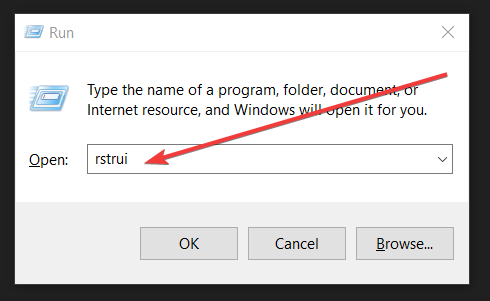
- Click on Next.
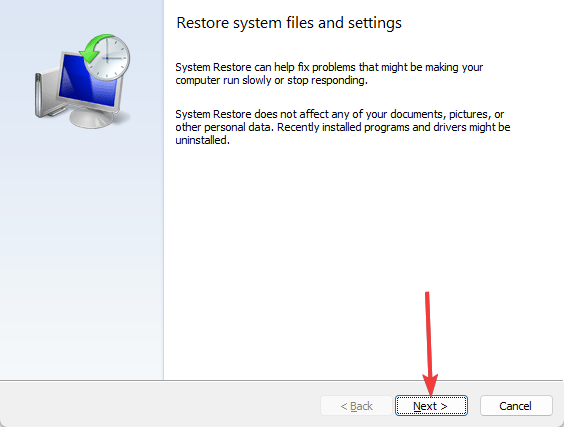
- Choose a date to restore Windows 10, one before the DLL error appeared.
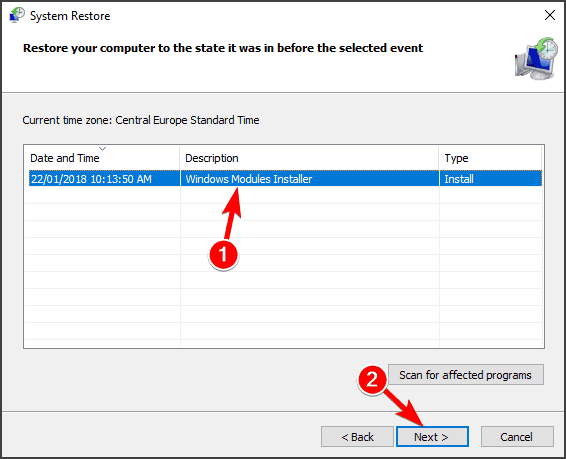
- Finally, click Next and then Finish.
Solving the code execution cannot proceed because DLL was not found can be time-consuming, and you could create more damage unless you know exactly what you need to do.
Follow the steps indicated in this guide to solve the DLL error message correctly.
In the comments section below, let us know which solution worked best for you.
![]()
Newsletter
Specialized programs are the best way to get rid of DLL errors
by Loredana Harsana
Loredana is a passionate writer with a keen interest in PC software and technology. She started off writing about mobile phones back when Samsung Galaxy S II was… read more
Published on August 25, 2022
Reviewed by
Vlad Turiceanu

Passionate about technology, Windows, and everything that has a power button, he spent most of his time developing new skills and learning more about the tech world. Coming… read more
- The code execution cannot proceed because dll was not found is a common dll error message, that indicates something is wrong with the file.
- Restoring the dll file with specialized software is a quick and easy way to solve all the associated errors.
- Another quick way to solve the dll error is to use specialized software to help update all necessary drivers.
- Reinstalling the associated software is yet another way to fix the code execution cannot proceed because .dll was not found error.
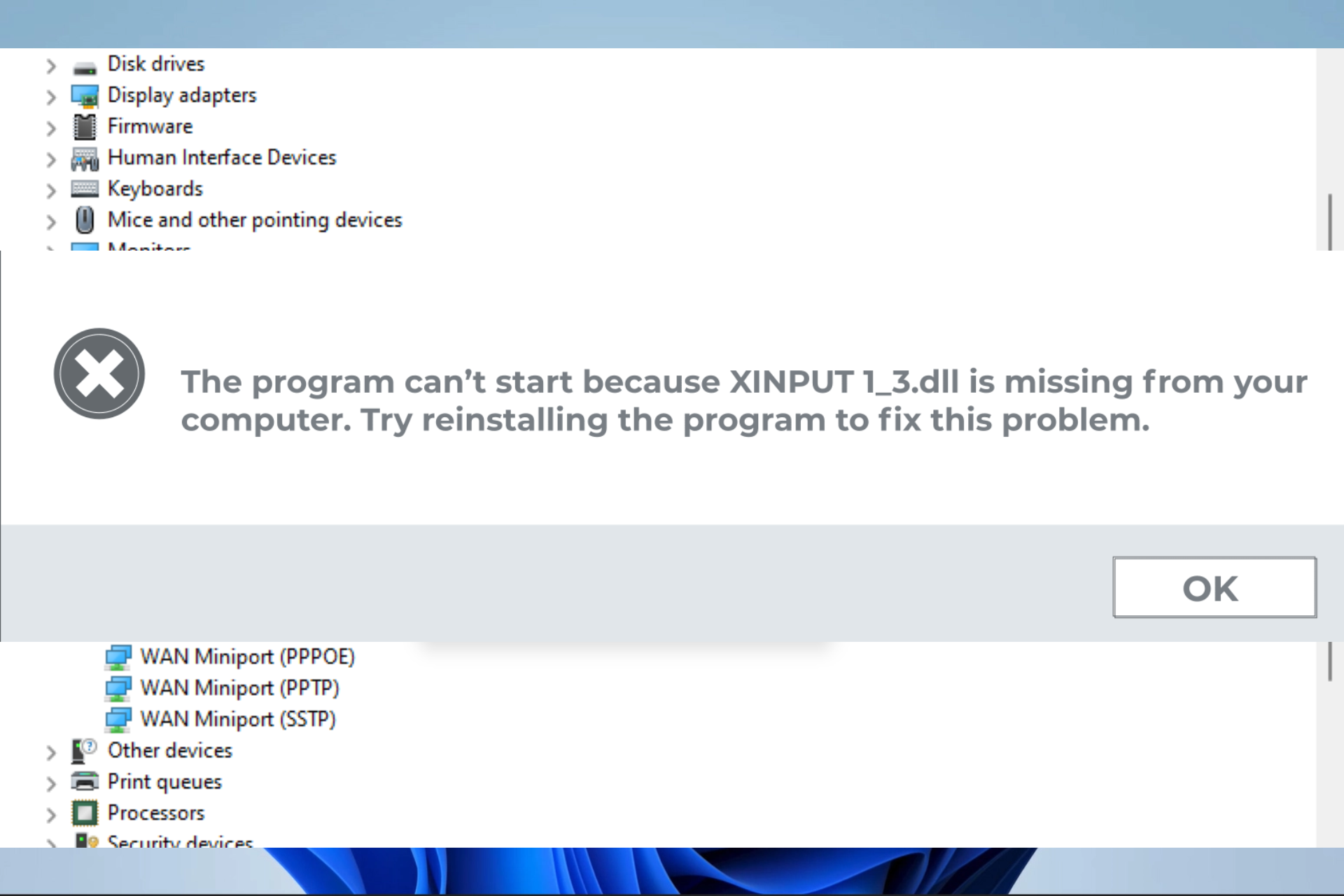
XINSTALL BY CLICKING THE DOWNLOAD FILE
- Download Restoro PC Repair Tool that comes with Patented Technologies (patent available here).
- Click Start Scan to find DLL files that could be causing PC problems.
- Click Repair All to replace broken DLLs with working versions
- Restoro has been downloaded by 0 readers this month.
DLL files are essential for the operating system to work correctly, and any errors related need immediate attention. One such error is the code execution cannot proceed dll was not found.
It is one of the most often error messages when something is wrong with the DLL file. But what does that mean exactly?
As you’re about to discover, the first part of the error message almost always states that the code execution cannot proceed because followed closely by the name of the particular DLL that requires your attention.
Identifying the problematic file will help a lot with troubleshooting and help you pinpoint the exact app that cannot be executed.
To shed some much-needed light on this matter, let’s take a closer look at the errors reported by our readers.
Why is my laptop not connecting to Wi-Fi?
Your laptop may have problems connecting to a wireless network for various reasons. Here are a few of the most typical issues:
- You’re using the wrong Wi-Fi password
- Your device is off or in airplane mode, which disables Wi-Fi
- The Wi-Fi network your device is joining doesn’t support it
- Your router isn’t working
- Your laptop and router are too far apart
And, of course, you could have DLL errors that will stop the laptop’s Wi-Fi from working. Some iterations of DLL issues are as follows:
- The code execution cannot proceed because u2ec.dll was not found
- U2ec.dll was not found
- The code execution cannot proceed because DLL was not found
- The code execution cannot proceed because dokancc3758.dll was not found
- System error the code execution cannot proceed
- U2ec.dll is missing
We will explore a few easy ways to solve this issue in this article, so keep reading.
How to fix the code execution cannot proceed because dll was not found error?
- Why is my laptop not connecting to Wi-Fi?
- How to fix the code execution cannot proceed because dll was not found error?
- 1. Use specialized software
- 2. Reinstall the associated program
- 3. Update Windows drivers
- 4. Use System Restore
1. Use specialized software
When missing, restoring the DLL file is the first step in solving the error and ensuring the full functionality of the associated software.
Making sure the file is restored correctly is essential; therefore, using dedicated software is recommended.

Restoro is a reliable third-party DLL fixer which uses a built-in automated system and an online library full of functional DLLs to replace and repair any files that might be corrupted or damaged on your PC.
All you need to do to resolve your PC’s problems is to launch it, and simply follow the on-screen instructions to start the process, as everything else is covered by the software’s automated processes.
This is how you can fix registry errors using Restoro:
- Download and install Restoro.
- Launch the software.
- Wait for it to scan your PC for any stability issues and possible malware.
- Press Start Repair.
- Restart your PC for all the changes to take effect.
After this process is completed your PC will be as good as new, and you will no longer have to deal with BSoD errors, slow response times, or other similar issues.
⇒ Get Restoro
Disclaimer: This program needs to be upgraded from the free version in order to perform some specific actions.
2. Reinstall the associated program
The code execution cannot proceed error message prompts users to reinstall the affected programs that triggered it.
You can easily uninstall any program on your PC via Settings, from the Apps section. After you uninstall the program, the issue should be fixed.
Some PC issues are hard to tackle, especially when it comes to corrupted repositories or missing Windows files. If you are having troubles fixing an error, your system may be partially broken.
We recommend installing Restoro, a tool that will scan your machine and identify what the fault is.
Click here to download and start repairing.
1. Type settings in the Windows Search box.
2. Click on the first result to open the Settings app.
3. Go to the Apps section.
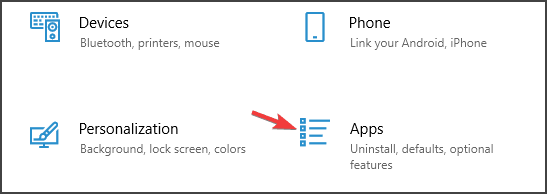
4. Locate the application you want to remove in the list.
5. Select Uninstall.
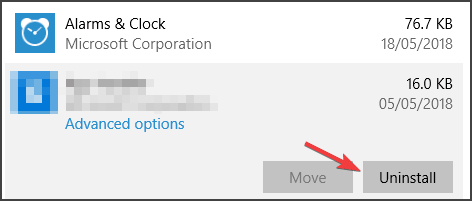
6. Follow the instructions on the screen to remove it.
7. Once the application is uninstalled, check if the Code execution cannot proceed because DLL was not found error is still there.
- The code execution cannot proceed because msvcp140.dll [Fixed]
- Missing VCOMP140.DLL errors in Windows 10/11 [Simple fix]
- Can’t start because x3daudio1_7.dll is missing
- How to fix the DAQExp.dll missing error in Windows 10
- Fix: Xinput1_3.dll when playing games
3. Update Windows drivers
- Right-click on the Start menu, then select Device Manager.
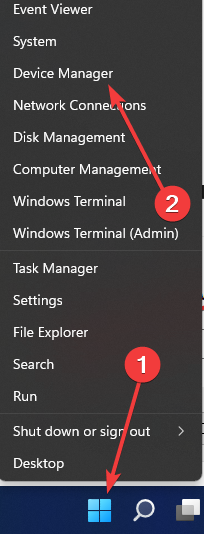
- Expand any of the categories. In this case, we expand Network Adapter, then right-click on your network adapter and select Update Driver.
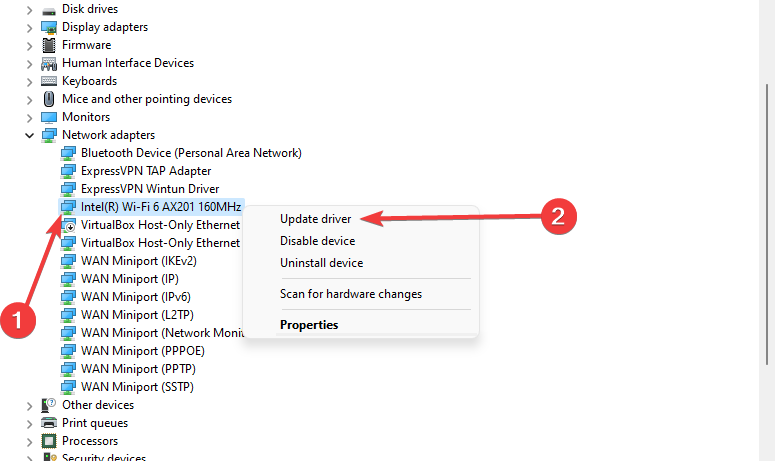
- Next, click Search automatically for drivers and see if the system finds a new one.
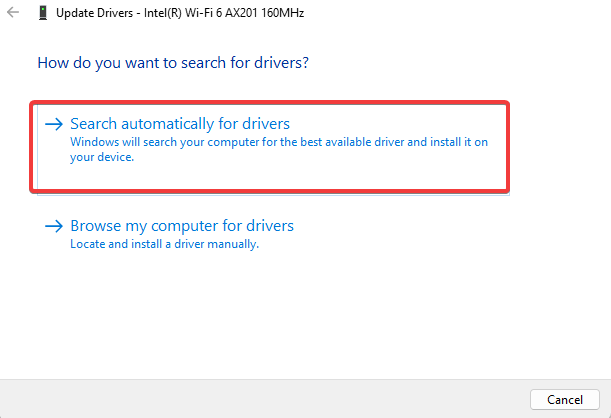
- Restart your PC
Keeping all the drivers updated is key to ensuring that all the software works without error.
Doing this process manually can be time-consuming and prone to errors that can sometimes create even more damage. Therefore, we recommend using a robust tool like Driverfix. It is the ultimate way of automating driver updates.
- Windows Volume Keeps Going Down: Stop it With These 4 Fixes
- Error Code 0x8007042c: Use These 3 Simple Methods to Fix it
- HP Printer Blinking Orange Light: 3 Confirmed Solutions
- SrtTrail.txt BSoD Error in Windows 10: How to Fix & Causes
- Windows 11 Can’t Find Printer: How to Get It Detected
4. Use System Restore
- On the keyboard, press the Windows key + R to launch the Run dialog, and type in rstrui, then hit Enter.
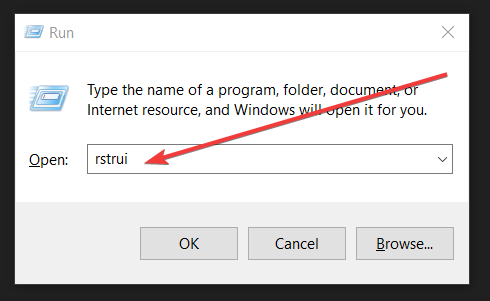
- Click on Next.
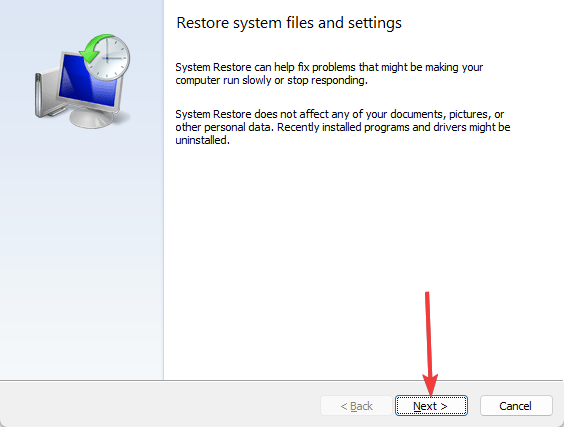
- Choose a date to restore Windows 10, one before the DLL error appeared.
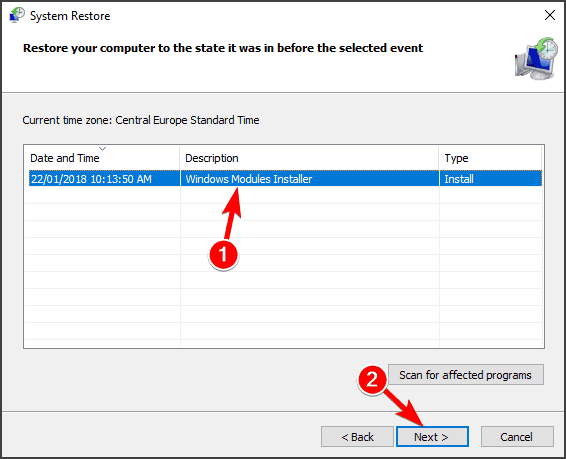
- Finally, click Next and then Finish.
Solving the code execution cannot proceed because DLL was not found can be time-consuming, and you could create more damage unless you know exactly what you need to do.
Follow the steps indicated in this guide to solve the DLL error message correctly.
In the comments section below, let us know which solution worked best for you.
![]()
Newsletter
Обновлено 16.06.2017

Добрый день уважаемые читатели и гости блога, пока в мире идет борьба с вирусом wonacry и все устанавливают заплатки безопасности, мы будем решать вот такую задачу, а именно ошибка vcruntime140.dll и как ее исправить. Столкнулся я с ней при запуске skype, но также встречал ее у своего приятеля при запуске игр Mafia 3, Skyrim, GTA 5, Civilization, Ведьмак 3 (The Witcher 3), syberia 3 (Сибирь 3) и другие. Я вам покажу самые действенные и на сто процентов рабочие методы, которые вы легко сможете применить за пару минут.
Причины ошибки запуск невозможен отсутствует vcruntime140 dll
Для понимания того, что мы будем лечить и исправлять нужно понять причину, все дело в том, что многие современные программы и игры используют для своей работы Microsoft Visual C++ в состав которой, входит и библиотека vcruntime140.dll и если она отсутствует, то вы увидите подобное сообщение в вашей операционной системе, в моем примере это Windows 10:
Не удается продолжить выполнение кода, поскольку система не обнаружила VCRUNTIME140.dll. Для устранения проблемы попробуйте переустановить программу.

или вот такое при открытии игры:
Запуск программы невозможен, так как на компьютере отсутствует VCRUNTIME140.dll. Попробуйте переустановить программу.

Варианты решения проблемы
- Переустановка программы, по возможности на свежую версию
- Установка Microsoft Visual C++
- Скачать у меня VCRUNTIME140.dll, библиотеку и зарегистрировать ее
Переустановка программы
Приведу пример с программой скайп, когда она мне писала «запуск программы невозможен отсутствует vcruntime140.dll», то я просто как в случае с отсутствующей библиотекой msvcp140.dll скачал новую версию утилиты, только не тонкого клиента, а skype offline installer и установил ее по верх предыдущей версии, что в итоге меня избавило от ошибки. Новая версия уже имела все необходимые компоненты, на счет игр не могу со сто процентной уверенностью сказать, что переустановка свежей версии поможет, для них лучше использовать пакет Microsoft Visual C++ 2015 и выше.
Установка Microsoft Visual C++ 2015 и выше (Официальный метод)
Для того, чтобы скачать vcruntime140.dll для windows 7, 8,1 и Windows 10 мы воспользуемся самым правильным и официальным методом от Microsoft, инсталлируем в операционную систему Microsoft Visual C++ Redistributable Package, нужная библиотека является его частью. Но прежде чем мы его скачаем, нужно определиться для какой разрядности Windows это делать.
В моем примере это Windows 10 Creators Update (1703) 64-х битная, поэтому я и буду скачивать 64-х битную версию Microsoft Visual C++ Redistributable Package.

Переходим на официальную страницу утилиты:
https://www.microsoft.com/ru-RU/download/details.aspx?id=52685
Чуть ниже ссылка облако
Выбираем нужный язык и нажимаем скачать.

Указываете нужную разрядность утилиты и скачиваете пакет устанавливающий вам библиотеку vcruntime140.dll в систему.

Так же если у вас не получается скачать Microsoft Visual C++ 15 с официального сайта, может ссылка на страницу поменялась, то выкладываю вам на mail облако.
https://cloud.mail.ru/public/HLMf/bAKx2CZTa
Далее я имею игру «Сибирь 3» и ошибку vcruntime140.dll, попробуем ее исправить, установив vc_redist.x64.exe, в вашем случае это может быть любая другая игра, например, Mafia 3. Принимаем лицензионное соглашение и нажимаем «Установить»

У вас может в Windows 10 или Windows 8.1 выскочить предупреждение, в котором вас попросят разрешить установку, говорим да.

Начнется инсталляция Microsoft Visual C++ 2015

Все теперь у вас на компьютере присутствует vcruntime140.dll и Mafia 3 или Сибирь 3 спокойно запустятся.

Как видите открылось стартовое окно игры.

Регистрация библиотеки
Если вы по каким-то причинам не можете скачать Microsoft Visual C++ 15, то вы можете отдельно скачать vcruntime140.dll для windows 10 и предыдущих версий и зарегистрировать ее в системе.
В итоге у вас будет архив, вы его распаковываете и кладете dll вот по таким путям.
- Если ваша система Windows 32-бит, то кидайте с заменой файл в папку:
Компьютер → Локальный диск (C:) → Windows → System32.

- Если ваша система Windows 64-бит, то кидайте с заменой файл в папку:
Компьютер → Локальный диск (C:) → Windows → SysWOW64.
После чего открываете cmd от имени администратора и вводите команду regsvr32 vcruntime140.dll

Если у вас на компьютере установлены такие программы как Mozilla, Skype, Microsoft Office 365, то у них так же используется библиотека vcruntime140.dll и вы спокойно можете ее скачать от туда

Надеюсь вам помогли мои методы и вы исправили ошибку vcruntime140.dll и спокойно продолжаете использовать свои любимые программы и игры.